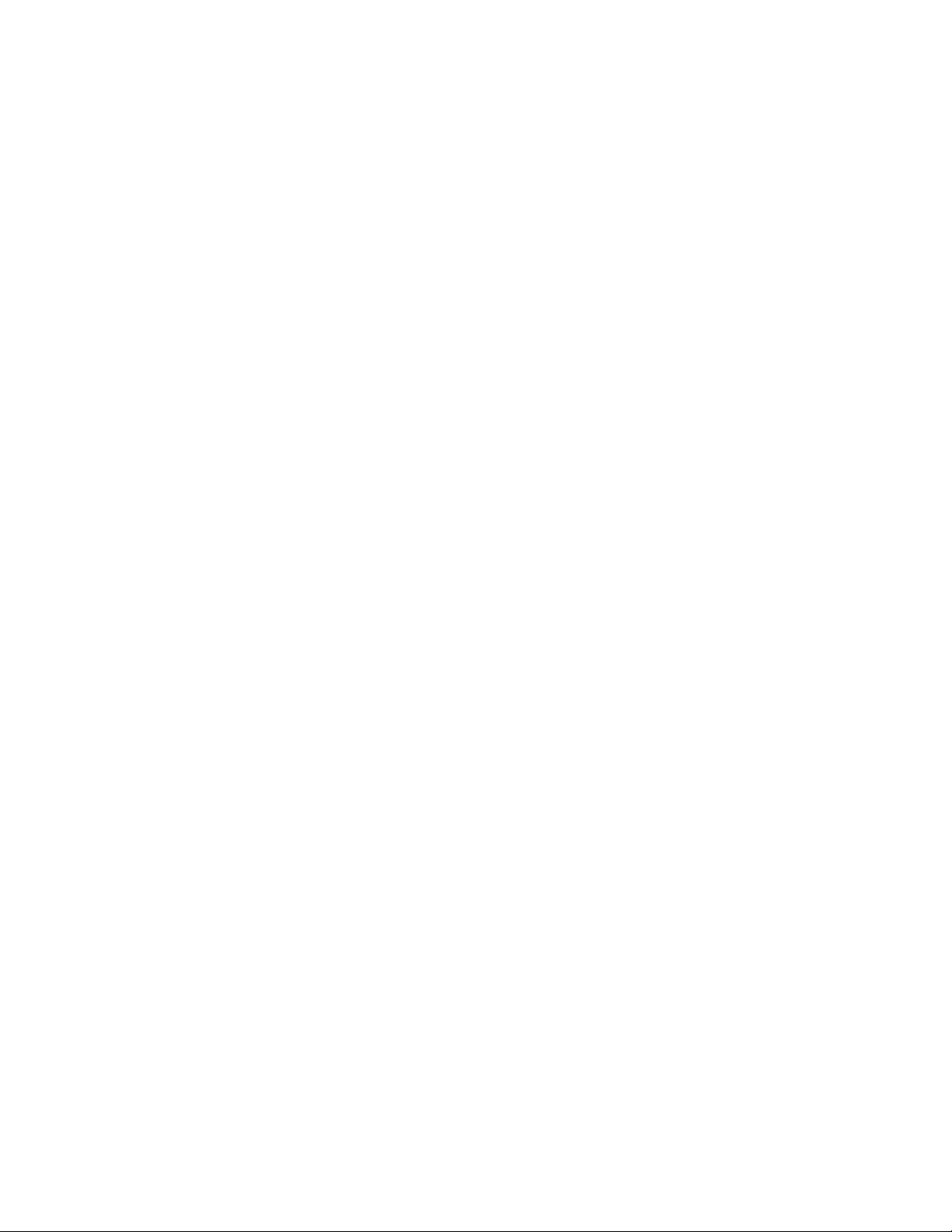
3 cách bảo vệ an toàn dữ liệu hòm thư Gmail của
bạn
Những phương pháp để bảo vệ thông tin trong
email của bạn khỏi các nguy cơ bị mất sạch giống
như vụ việc của Google vừa rồi.
Ngày hôm qua, hàng trăm ngàn người trên thế giới đã
phát hoảng khi phát hiện tài khoản Gmail của mình
hoặc biến mất hoặc "được" reset lại trong tình trạng
mới hoàn toàn (còn 3 thư chào mừng của
Google). Tuy nhiều khả năng tài khoản của họ sẽ
được khôi phục trong vài ngày tới nhưng nhiều người
vẫn đang "đau tim" bởi không ít dữ liệu trong mail là
những tài liệu quan trọng và không thể lấy lại.
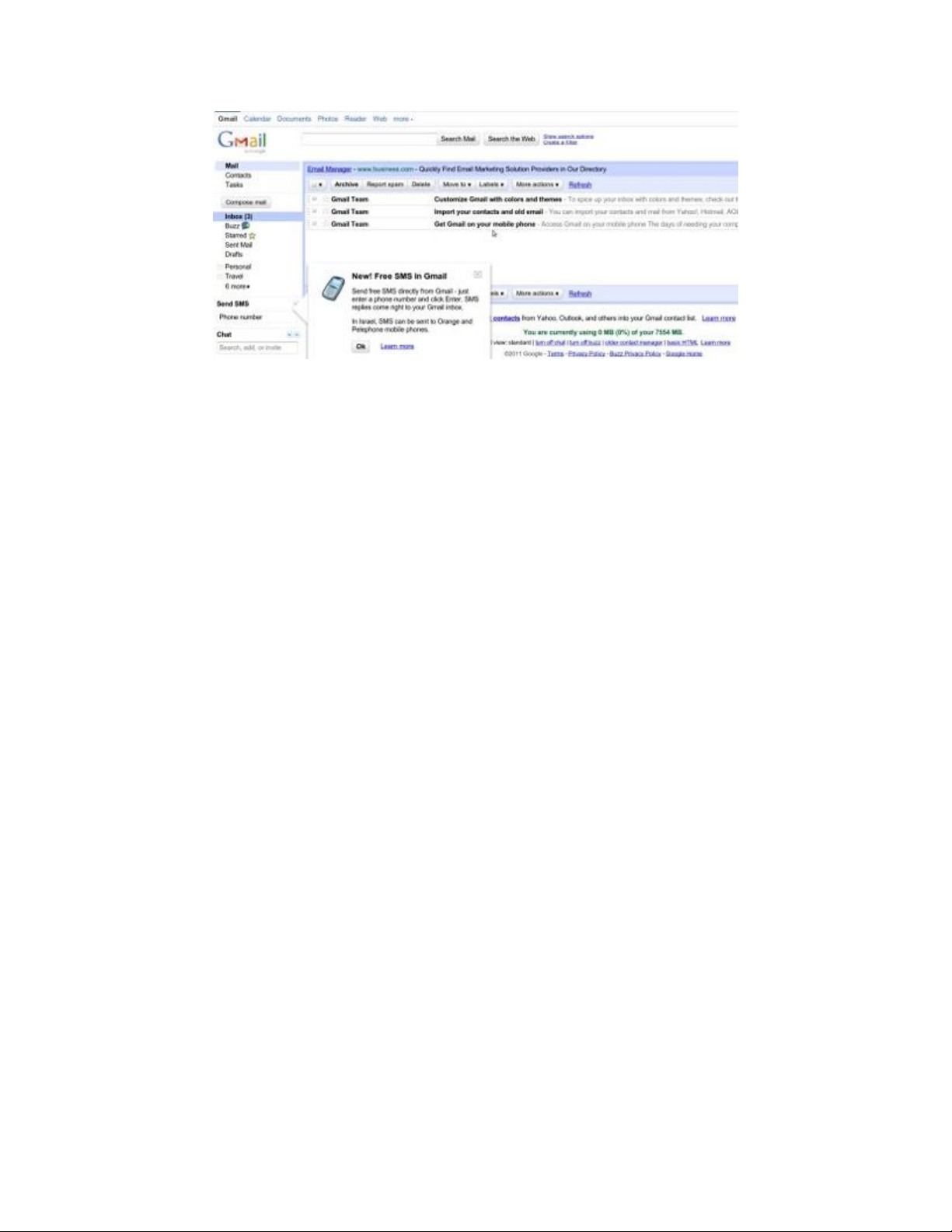
Cũng nhờ lỗi nghiêm trọng này của Google, vấn đề
bảo vệ dữ liệu trong quá trình sử dụng email được
nhiều người quan tâm hơn. Không ai muốn một ngày
kia dữ liệu của mình của mình biến mất hoàn toàn.
Có rất nhiều cách để tránh mất dữ liệu. Sau đây,
GenK.vn xin giới thiệu tới bạn đọc một số phương án
để bảo toàn dữ liệu trong mail của mình.
Sử dụng các công cụ để backup
Ưu điểm: dễ sử dụng, an toàn, miễn phí. Có thể sao
lưu cũng như khôi phục tương đối dễ dàng.
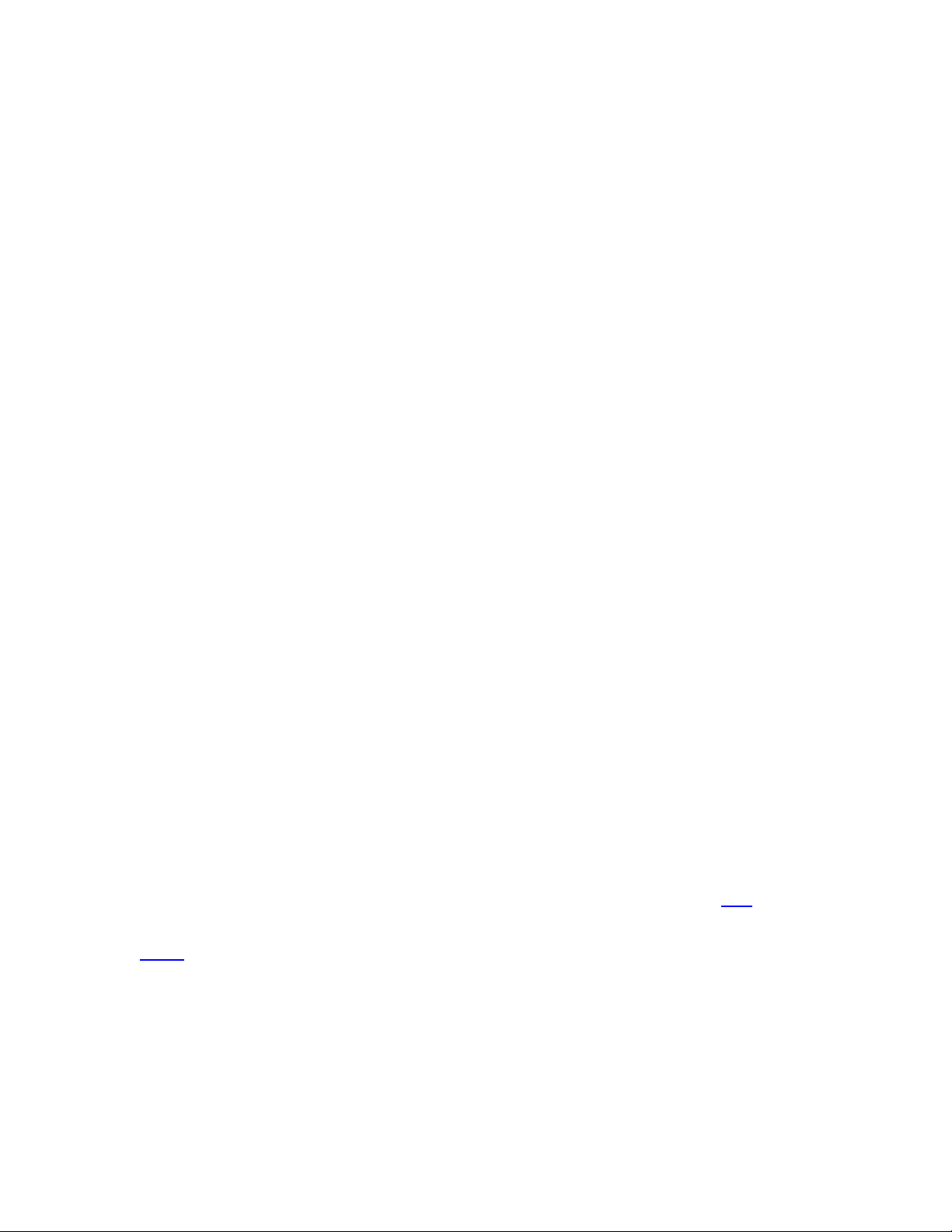
Nhược điểm: phải backup và khó trong các trường
hợp đột xuất như Gmail vừa qua.
Đánh giá: 7/10
Hướng dẫn
Có rất nhiều phần mềm hỗ trợ backup dữ liệu từ
Gmail của bạn. Lần này, GenK.vn xin giới thiệu với
các bạn một công cụ nhỏ gọn, hoàn toàn miễn phí và
rất dễ sử dụng để backup email: Gmail Backup.
Cách sử dụng chương trình này tương đối dễ dàng,
các bạn chỉ cần download bộ cài đặt (4.4 MB) tại
đây. Quá trình cài đặt rất đơn giản, bạn hầu như chỉ
phải ấn next mỗi khi chương trình yêu cầu.
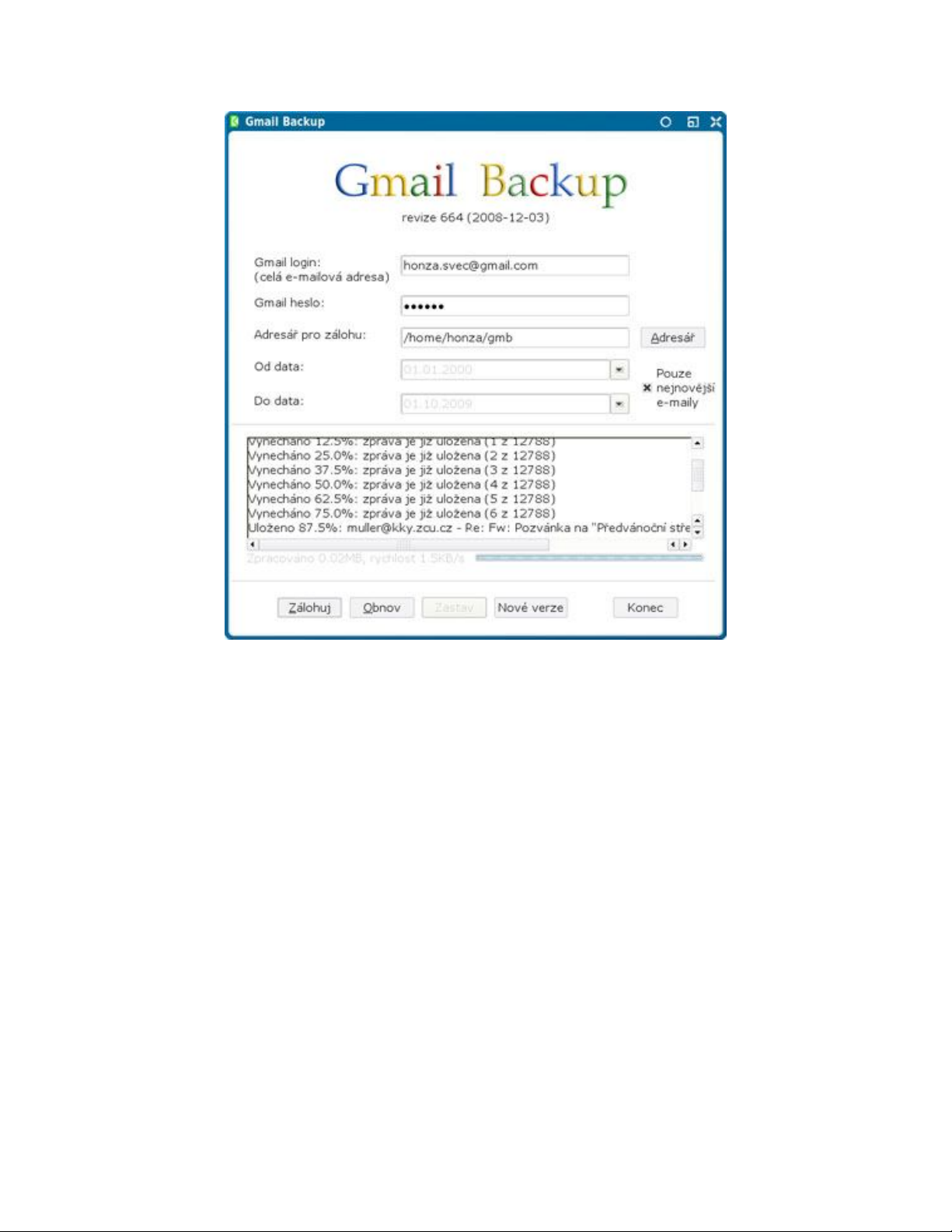
Sau khi cài đặt và khởi động, chương trình có giao
diện khá đơn giản như hình phía trên. Để backup dữ
liệu từ email, bạn cần cung cấp các thông tin sau cho
chương trình: Gmail login (tên hòm thư Google của
bạn), Gmail password (mật khẩu hộp thư), Backup
folder (thư mục chứa bản backup), Since date (ngày
bắt đầu), Before date (ngày sau cùng). Sau đó, ấn
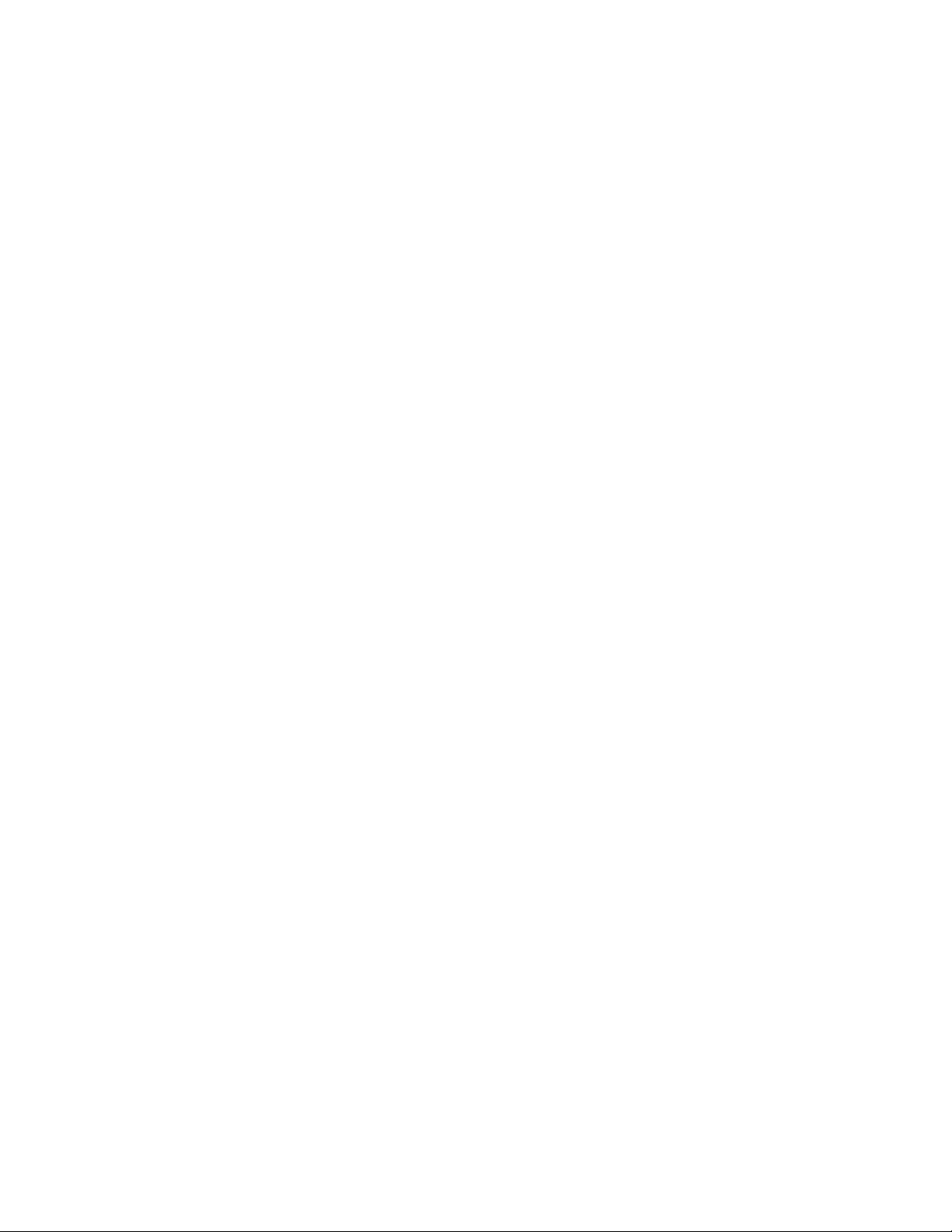
Backup để bắt đầu quá trình sao lưu. Ấn stop nếu
muốn hủy bỏ.
Khi muốn phục hồi các thông tin đã backup, các bạn
có thể dùng chương trình và cung cấp các thông tin
tương tự để phần mềm hoàn thành nốt phần việc của
nó.
Sử dụng các chương trình quản lý email
Ưu điểm: tiện lợi, có thể xem mail khi mất mạng. Có
thể kết hợp để quản lý email.
Nhược điểm: sử dụng phức tạp (với người mới làm
quen), đa số phần mềm là thu phí.
Đánh giá: 5/10.


















![Đề thi Excel: Tổng hợp [Năm] mới nhất, có đáp án, chuẩn nhất](https://cdn.tailieu.vn/images/document/thumbnail/2025/20251103/21139086@st.hcmuaf.edu.vn/135x160/61461762222060.jpg)


![Bài tập Tin học đại cương [kèm lời giải/ đáp án/ mới nhất]](https://cdn.tailieu.vn/images/document/thumbnail/2025/20251018/pobbniichan@gmail.com/135x160/16651760753844.jpg)
![Bài giảng Nhập môn Tin học và kỹ năng số [Mới nhất]](https://cdn.tailieu.vn/images/document/thumbnail/2025/20251003/thuhangvictory/135x160/33061759734261.jpg)
![Tài liệu ôn tập Lý thuyết và Thực hành môn Tin học [mới nhất/chuẩn nhất]](https://cdn.tailieu.vn/images/document/thumbnail/2025/20251001/kimphuong1001/135x160/49521759302088.jpg)


